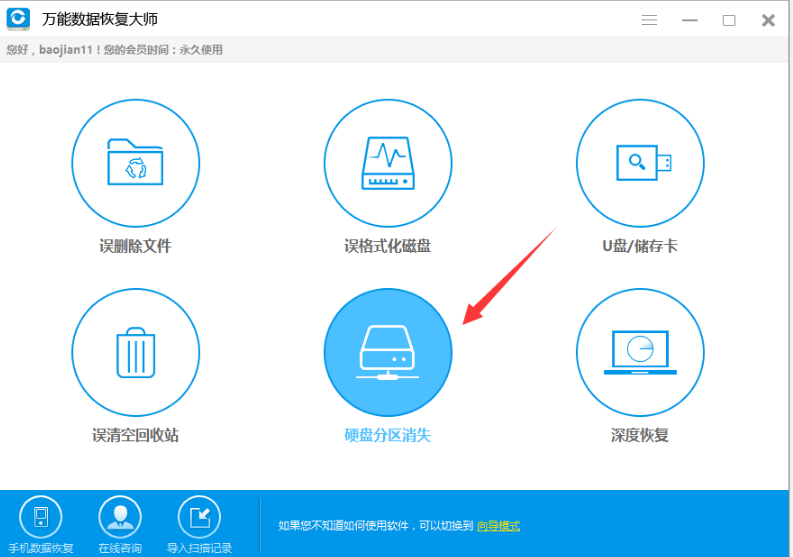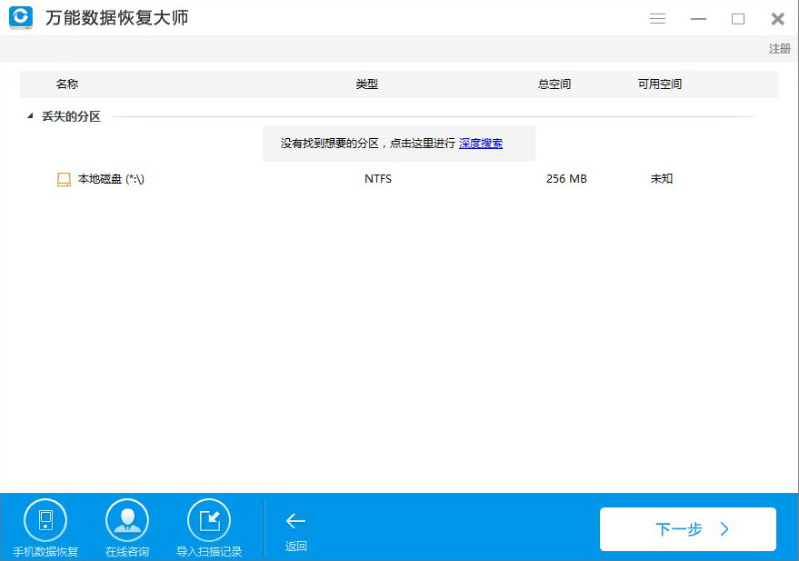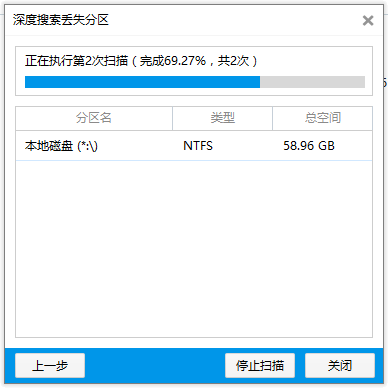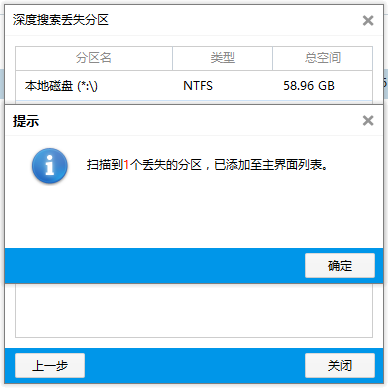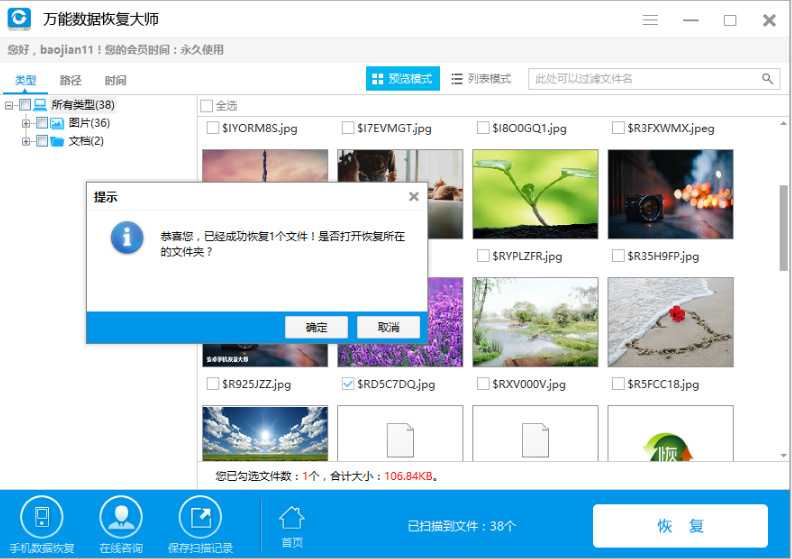万能数据恢复大师怎么找回硬盘数据?-万能数据恢复大师找回硬盘数据教程攻略
时间:2022-11-08来源:华军软件教程作者:葫芦娃
小伙伴们知道万能数据恢复大师怎么找回硬盘数据吗?今天小编就来讲解万能数据恢复大师找回硬盘数据教程攻略,感兴趣的快跟小编一起来看看吧,希望能够帮助到大家呢。
1、打开万能数据恢复大师,选硬盘分区丢失功能(ps,下图是标准模式下的功能界面图,在软件下方“黄色字体”可以进行切换模式)

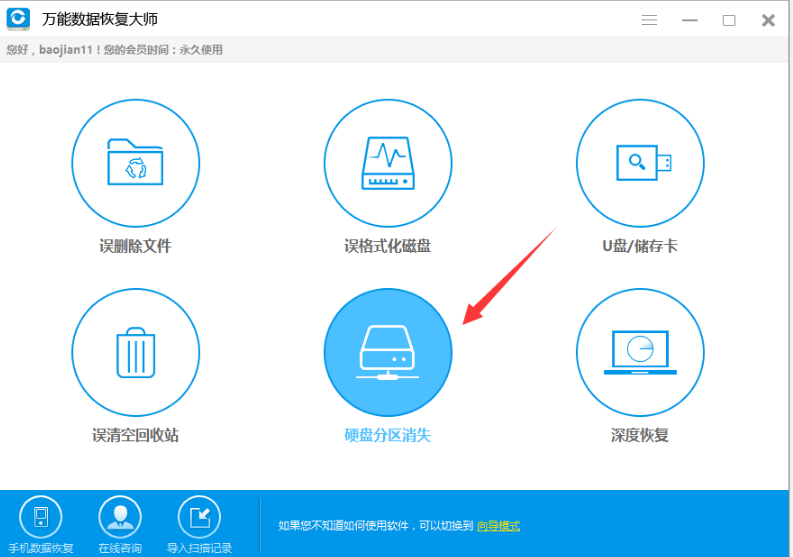
2、如果软件已经找到丢失的分区,直接点击对应分区恢复

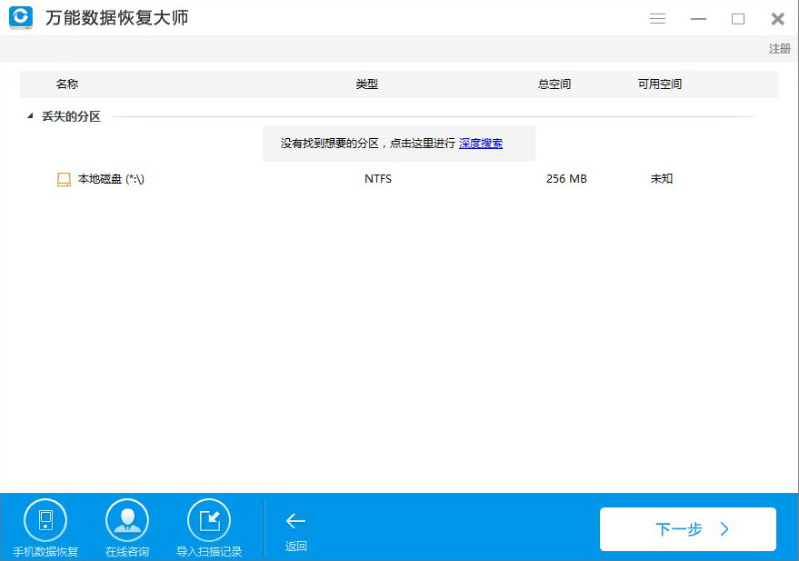
3、如果列表中丢失的分区不是要恢复的分区,则可以点击深度搜索,扫描硬盘中丢失的分区。


4、点击深度搜索后会弹出深度搜索丢失分区的对话框,先选择丢失分区的硬盘,然后点下一步开始扫描。

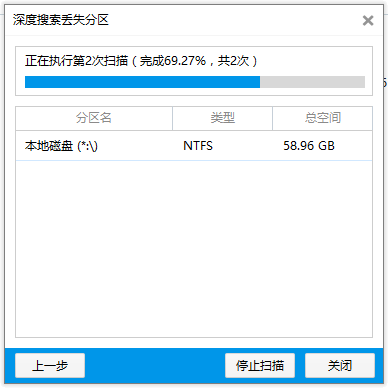
5、扫描到的分区会立即显示在下面的列表中,此时可以直接停止深度扫描,选择分区扫描文件。

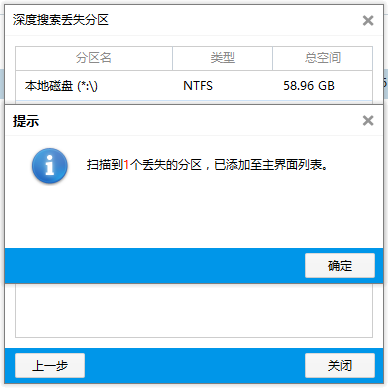
6、点击扫描文件后选择要找的文件类型


7、然后就可以开始扫描以前分区中的文件了,扫描完后勾选对应文件就可以恢复。

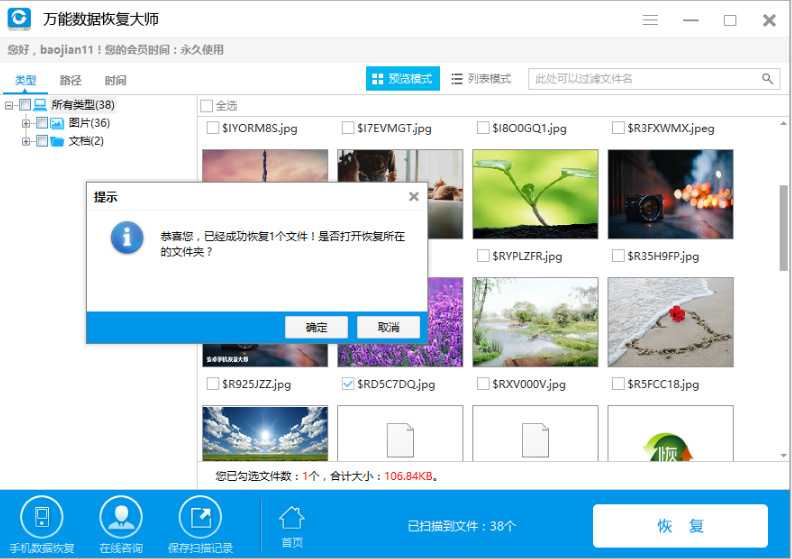
以上就是小编给大家带来的万能数据恢复大师找回硬盘数据教程攻略的全部内容,希望能够帮助到大家哦。
热门推荐
-
深度GHOST工具箱
版本: 4.0 最新版大小:4.25MB
深度GHOST工具箱最新版是一款实用的备份还原软件。深度GHOST工具箱官方版软件支持笔记本、品牌机,安装GHOS...
-
Version
版本: 0.9.1 官方版大小:516KB
Version官方版是一款十分专业的文件校验修复软件。Version即QuickPar最新版自动生成奇偶校验文件,还可以把...
-
Backup
版本: 2001 官方版大小:1.95MB
Backup官方版是一款简单实用的文件备份工具。Backup最新版为用户提供了向导和专家两种备份模式,同时还支持...
-
SQL
版本: 1.0 免费版大小:318KB
提供SQLSERVER2000,SQLSERVERv7.0,MSDE的数据库备份及恢复操作,操作简易,并且完全免费,是广大DBA的好工具,用户...
-
OneKey ghost一键还原
版本: v18.0.18 官方版大小:11.2MB
OneKeyghost一键还原(深山老林OneKeyGooD)是一款人性化、设计专业、操作简便的系统还原工具。OneKeygh...